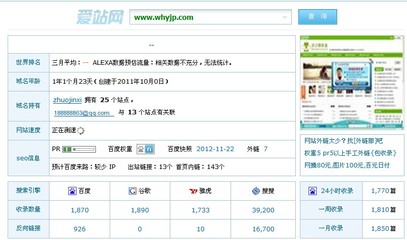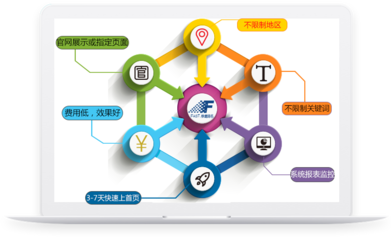win服务器管理系统(win 服务器系统)
- 服务器
- 2022-12-18 20:48:09
- 20
本篇文章给大家谈谈win服务器管理系统,以及win 服务器系统对应的知识点,希望对各位有所帮助,不要忘了收藏本站喔。
本文目录一览:
win2012服务器管理器怎么打开 命令
工具/原料
win2012操作系统 电脑
方法/步骤
1、win2012有时服务器管理器会默认开机启动。如不行的话进行以下操作。
2、点击右下角窗口图标。
3、点击服务器管理器。
4、点击管理——服务器管理器属性。
5、取消勾选“在登录时不启动服务器管理器”,点击确定即可打开。

新手远程管理Win服务器技巧介绍
新手远程管理Win2003服务器技巧
我目前远程管理着多台服务器,并且经常需要远程连接到客户的系统上解决问题或是向客户演示如何去完成特殊的任务,其中有些客户的系统位于200英里以外的地方。
在过去,我一直使用Virtual Network Computing来连接这种服务器或客户机,不过使用VNC需要在防火墙上打开某些特定的端口,这需要涉及防火墙和内部网络的配置,以及在防火墙上建立端口映射。因此,虽然VNC是免费软件并且也有很好的跨平台性能,但它仍需要我在网络的可访问性上花费不少时间。
使用类似VNC 这种远程控制软件的另一点不足就是你必须在远程系统中安装服务器端程序,并在自己的机器上安装客户端程序。这在通常情况下都是可以实现的,但如果你不得不使用公用电脑或出于其它某些原因无法安装相应的远程管理软件,此时远程桌面Web连接(Remote Desktop Web Connection ,RDWC)就成为了一个很好的选择。
虽然RDWC仍然无法避免在防火墙上打开特定端口的问题,但它完全避免了远程访问客户端软件的问题。下面我就来介绍一下RDWC是如何工作的,如何用它管理你的服务器和工作站以及如何配置防火墙才能正常使用RDWC。
关于远程桌面Web连接的说明
RDWC集成在Windows Server 2003 以及Windows XP系统中。带有RDWC的系统可以启动终端服务Web客户端(Terminal Services Web Client)的计算机,以便Web浏览器可以访问。换句话说,客户端系统不需要运行远程桌面连接程序或终端服务(Terminal Services)客户端程序来连接远程系统,而只需要使用常用的Web浏览器就可以进行连接了。
RDWC是由一个 ActiveX控件、几个简单的Web页面以及可以运行IIS4.0或以上版本进行远程连接服务的文件构成的。因此不论是Windows Server 2003、Windows NT、Windows 2000,或是Windows XP,都可以作为被远程控制的系统。而实现远程控制的客户端必须采用运行Internet Explorer 5.0或以上版本的浏览器的Windows平台。
对于远程控制来说,RDWC是一个很好的解决方案,同时,对于远程管理以及远程技术支持来说,RDWC也非常合适。另外,对于需要远程访问数据的业务伙伴、移动办公用户以及其他不愿意安装客户端程序的用户来说,RDWC也是很好的选择。
那么RDWC是如何工作的呢?当你安装RDWC时,安装程序会在目标服务器的Administration Web站点上安装一个Tsweb虚拟目录。当担任远程控制任务的电脑连接到这个目标服务器上时,远程电脑中的IE浏览器会自动下载一个CAB文件包,用来安装RDWC所需的ActiveX控件。如果远程电脑中已经带有这个控件,只是版本与目标服务器的版本不符,那么IE也会自动下载新的.。自动安装好 ActiveX控件后,连接页面就会出现。稍后我会介绍从客户端系统的连接过程。现在我们先安装RDWC。在本文中,我假定你使用Windows Server 2003。当然,如果你使用上面提到的任何一种平台也是一样的。
在Windows Server 2003上配置RDWC 虽然RDWC包含在Windows Server 2003中,不过默认情况下它并不会被安装。要手动安装RDWC,你需要在控制面板中点开“添加删除程序项。然后点击“添加/删除Windows组件,激活Windows组件向导。点击“应用服务器(Application Server),然后点击“详细资料,添加“互联网信息服务(IIS)。依次点击“详细资料/“WWW服务/“详细资料,然后添加“远程桌面 Web连接。之后点击完成让安装程序安装指定的组件。
安装完成后,打开IIS管理控制台,并展开Web站点默认Web站点。你会发现这里出现了一个Tsweb虚拟目录,如果你点击它,右边会列出一系列文件,其中包括一个名为Msrdp.cab的文件。在IIS中,你不需要进行有关RDWC的配置,不过需要在系统属性中允许系统接受远程连接请求。
具体的做法是:右键点击“我的电脑并选择“属性,并打开“系统属性对话框。点击“远程选项卡并勾选“Allow Users To Connect Remotely To This Computer。默认情况下,只有管理员组的用户可以连接到这台电脑中。至于如何让其他用户利用RDWC访问到该系统则要看服务器端的配置了。首先我们来看看独立或成员服务器的配置。
如果这台电脑不是域控制器,那么使能RDWC用户比较容易。首先,在系统属性对话框中点击 “Remote选项卡。然后点击“Select Remote Users,在弹出的“Remote Desktop Users对话框中点击“Add,输入用户名后点击“OK。如果有多个用户需要连接,重复这个步骤即可。
通过这种方法添加用户,Windows Server会将用户加入“BuiltinRemote Desktop Users组。实际上“Remote Desktop Users对话框就是简单的显示出了该组的成员,并为用户提供了一个修改该组成员的界面。在默认情况下,这个组的成员都具有“Allow Log On Through Terminal Services权限,这使得该组成员都可以通过RDWC进行远程登录。如果你愿意,也可以从“Local Users And Computers控制台完成相同的工作,而不必进入系统属性对话框。如果这台电脑是一个域的成员服务器,你同样可以在“local Remote Desktop Users组中添加域账户来让这些用户可以通过RDWC连接到服务器。
如果这台电脑属于域控制器,你还需要更进一步允许非管理员组的成员通过RDWC登录系统。在“Administrative Tools文件夹下点击“Domain Controller Security Policy打开“Default Domain Controller Security Settings控制台。进入“Local PoliciesUser Rights AssignmentAllow Log On Through Terminal Services,然后打开该策略并设置为“Enabled。然后添加管理员组、远程桌面用户组以及其它你希望具有远程访问权限的独立用户或用户组。当然,你需要清楚哪些用户或用户组在进行远程访问时对系统的安全性不会造成不利影响。
怎么管理windows服务器
如何在服务器上建立站点,让互联网其他人能访问自己的网站,今天通过亲手实践操作,以图文形式描述在服务器上建立站点的一些步骤和方法。
在windows服务器上建立网站的步骤和方法:
1、需要了解,服务器和普通电脑没有太大的区别,由此,也让我们在接下来的学习中更容易操作服务器,在任务栏“开始”菜单点击“管理工具”选择“Tnterest信息管理(TTS)服务器”如下图所示:
2、点击“+”展开可见如下图所示信息,选择“网站”右键再选择“新建”点击“网站”进入网站创建向导。
3、在“网站创建向导”如图所示文本框里里输入网站相关描述,这里可以是任意的,可是英文也可以是中文,关键是方便你的记忆和以后管理站点。输入完后,按“下一步”继续。
4、在“网站创建向导”里进行IP地址和端口的设置,保留“网站IP地址”和“网站TCP窗口”默认值不变,只是在“此网站的主机头”位置的文本框里输入网站的域名,然后点击“下一步”继续。如图所示:
5、在“网站创建向导”里进行“网站主目录”的设置,点击“浏览”按钮,选择之前放置网站程序的文件夹,确定后路径将会自动生成,然后点击“下一步”继续。如图所示:
6、在“网站创建向导”里进行“网站访问权限”的设置,默认只勾选了“读取”,我们需要在此选择第二项的“运行脚本(如 ASP)”,然后点击“下一步”即可完成网站站点的创建。
win服务器的硬件如何配置
首先,启动安装好的2008服务器,如图,系统会自动打开“服务器管理器”。
注意:Windows2008中的所有配置几乎都可以在服务器管理中完成,所以认真掌握服务器管理器的配置对服务的熟练掌握很有帮助。
打开“服务器管理器”后,点击“诊断”如图:
选择“设备管理器”,右侧就可以看到目前所有安装就绪的设置。
注意:当这里,当新安装的某个设备不存在或者有黄色箭头时表示设备有异常。
当我们新添加设置后可通过在计算机名上点击右键,选择“扫描硬件”或“添加过时硬件”
我们可以选定其中的某个设备进行相关的操作,例如驱动禁用,如图
也可以对驱动程序进行升级,右键选择“属性”,如图:
打开属性对话框,选择“驱动程序”,选择“更新驱动程序”
打开“更新驱动程序向导”,如图:
浏览新驱动位置,确定就可能完成驱动的升级操作。
如果升级驱动后,发现系统存在不兼容或者其他不明原因的驱动报错,甚至蓝屏,你可以选择“回滚驱动程序”如图:
将驱动程序回滚到先前版本。
什么是Windows服务器系统?
目前,服务器操作系统主要有三大类:一类是Windows,其代表产品就是Windows Server 2003;一类是UNIX,代表产品包括HP-UX、IBM AIX等;还有一类是Linux,它虽说是后起之秀,但由于其开放性和高性价比等特点,近年来获得了长足发展。
下面,我们就选择其中的一些代表产品,进行逐一介绍。
Windows Server 2003
Windows Server 2003是微软针对服务器操作系统的最新产品,其前期产品包括了Windows NT Server和Windows 2000 Server。Windows Server 2003简体中文版于2003年5月22日正式推向中国市场。
Windows Server 2003家族系列,包括了用户所希望的、用以支撑关键任务Windows Server 操作系统提供的功能和特性,如高安全性、高可靠性、高可用性和高可扩展性。其版本包括:
Datacenter版(含32位和64位) 这是专为要求强伸缩性和高可用性的企业而建立的,它为建立用于数据库的关键任务解决方案、企业资源计划 (ERP) 软件、高容量的实时事务处理和服务器合并提供了坚实的基础。
企业版(含32位和64位) 该版本适合中型与大型组织的关键使用。
标准版 它面向中小型企业及部门级应用,重点加强了文件服务、打印服务与协同作业服务等基本功能。
Web版 专为快速开发、部署Web服务与应用程序的用户,提供Web托管与服务系统平台。
Windows Server 2003 是一个多任务操作系统,它在Windows 2000基础上进行了改进。它能够按照用户的需要,以集中或分布的方式处理各种服务器角色。
其中的一些服务器角色包括: 文件和打印服务器,Web服务器和Web应用程序服务器,邮件服务器,终端服务器,远程访问/虚拟专用网络 (VPN) 服务器,目录服务器,域名系统 (DNS)、动态主机配置协议 (DHCP)服务器,Windows Internet 命名服务(WINS),流媒体服务器。
Windows Server 2003还能为用户提供五大有价值的好处:
1、便于部署、管理和使用。
熟悉的Windows界面,让Windows Server 2003的使用容易上手。有效的新向导简化了特定服务器角色的安装和日常服务器管理任务,即便是没有专职的系统管理员,也一样容易管理。另外,系统管理员还有一些新增和改进的功能设计,让部署活动目录更为容易。
2、安全的基础结构。
Windows Server 2003使企业可以利用现有 IT投资的优势,并通过部署关键功能,如Active Directory服务中的交叉林信任以及.NET Passport集成等,将这些优势扩展到合作伙伴、顾客和供应商。Active Directory中标识管理的范围跨越整个网络,有助于确保整个企业的安全。
3、企业级可靠性、可用性、可伸缩性和性能。
通过一连串的新功能和改进功能,包括内存镜像、热添加内存以及 Internet 信息服务(IIS)6.0 中的状态检测等,增强了可靠性。为了寻求更高的可用性,Microsoft 群集服务目前支持高达八节点的群集以及地理散布的节点,并支持从单处理器到 32 路系统的多种系统。
4、采用新技术,降低了TCO。
Windows Server 2003提供许多技术,以帮助企业降低拥有总成本 (TCO)。例如,Windows资源管理器使管理员可以设置服务器应用程序的资源使用情况(处理器和内存),并通过组策略设置来管理。网络附加存储(NAS)可以帮助用户合并文件服务。
5、便于创建动态 Intranet 和 Internet Web 站点。IIS 6.0 是 Windows Server 2003 中内置的 Web 服务器,它提供增强的安全性和可靠的结构。该结构提供对应用程序的隔离,并极大地提高了性能。
HP-UX
HP-UX是HP公司开发的UNIX操作系统,在业内享有盛誉。目前,其版本已升级到11i,并且有针对安腾处理器的11i v2和针对RISC处理器的11i v1两个型号。
HP-UX 11i v2为使用Itanium系统的用户提供了关键任务功能的完整套件。其中包括增强的可靠性、有效性和可维护性,Internet和Web应用服务,目录和安全服务,系统管理,64路性能可测量性。
该系统是业内能够向用户提供64路Itanium处理器性能可测量性和关键任务UNIX性能的操作系统,可以应对市场中各种要求苛刻的应用程序。该系统还具有两套安全性套装工具,可以增强并简化HP-UX服务器的安全保护。它还提供了延伸的一系列功能,包括增强的单系统有效性和内存恢复。
该产品能够在体系结构上实现与HP-UX 11i先前版本数据、资源和二进制的完全兼容,从而为用户和应用程序开发商提供投资保护。HP-UX 11i v2还能够实现与Linux IA-32程序的资源兼容,以及与Linux基于Itanium处理器程序的二进位兼容。
HP-UX 11i v1则主要针对RISC处理器,它提供了广泛的分区、高可用性以及管理技术解决方案,并集成了Serviceguard、nPartitions、vPartitions和工作负载管理器。
IBM AIX 5L
目前可用的UNIX操作系统有很多,但只有一种包括了IBM在为全球客户创建业务解决方案中所获得的经验。而且它还通过实现与Linux之间的亲和关系,提供了对64位平台的支持。这就是IBM AIX 5L。
AIX符合Open group的UNIX 98行业标准,通过全面集成对32位和64位应用的并行运行支持,为这些应用提供了全面的可扩展性。它可以在所有的IBM p系列和IBM RS/6000工作站、服务器和大型并行超级计算机上运行。
通过在AIX 5L V5.2中引入动态逻辑分区(DLPAR),IBM为p系列系统提供了高级的灵活性和可扩展性功能。
虚拟服务器 DLPAR功能,使得用户能在一个单一p系列服务器上,运行AIX 5L和Linux的多个独立操作系统映像成为可能。逻辑分区不需要与系统的组建模块(资源集合)的物理边界相一致。
DLPAR允许用户以更小的粒度从整个可用资源池中选择组件,从而能够增加运行的灵活性。利用DLPAR,用户可以在一个服务器的内部,创建多个虚拟服务器,并能够从活动分区中动态地添加和删除处理器、物理内存和I/O插槽。每个分区都与其它分区相隔离,而且每个分区都运行自己的AIX 5L V5.2操作系统。
保持控制 AIX 5L V5.2使用了多种增强功能,可以帮助用户确保自己的关键应用,能够满足用户的期望。AIX 5L V5.2负载管理器(WLM)支持基于以天为单位时间的系统资源自动切换机制,允许在多个任务之间动态分配处理器周期、物理内存和磁盘I/O。管理员可以通过使用基于Web、直观的系统管理器图形界面,系统管理界面工具(SMIT)和AIX命令,方便地访问负载管理器。
集群管理 为实现快速同步和协调响应,集群环境要求节点之间能够进行全面的协作。AIX 5L使用基于AIX 5L的Linux软件和IBM集群系统管理器(CSM)支持和优化集群服务器的管理。CSM为指定p系列和IBM eServer x系列服务器的安装、配置、维护和更新,提供了一个单一的控制点。
Linux亲和性 AIX 5L与Linux之间的亲和性,可以帮助以速度更快、成本更低的方式,实现跨AIX和Linux平台的多平台集成解决方案。对于很多在Linux上开发或为Linux开发的应用,只需对源代码进行一次简单的重编译,它们就可以在AIX 5L上运行。IBM免费为用户提供一个用于Linux应用的AIX工具箱。
此外,AIX 5L还有一个扩展软件包。它对基本操作系统的扩展,包括加密支持、一个用于阅读在线HTML出版物的浏览器、一个用于在线出版页服务的HTTP服务器,以及支持基于Web的系统管理器。
Red Flag Advanced Server 4.1
随着 Linux 进入关键行业的计算环境,用户对系统的要求也越来越严格。为了满足这种不断增长的要求,红旗软件对服务器操作系统产品线进行了全新的优化,推出了红旗 Linux 服务器 4 系列产品。该产品包含了众多的研发成果,进一步体现了红旗服务器操作系统在管理性、可用性、可靠性和扩展性上的优势。
作为红旗Linux服务器4系列的核心产品,Red Flag Advanced Server 4.1(红旗高级服务器 4.1)的定位是企业级的网络和应用服务器。该产品可运行在带有2~32路CPU的SMP架构和最大64GB内存的IA架构服务器上。它提供了标准 Linux网络服务,并能稳定运行业界主流的商业应用。此外,该产品还可以作为完整的Linux软件开发平台。
在可靠性方面,Red Flag Advanced Server 4.1采用经过大量实践检验的2.4.21内核,并在核心中加入了2.5、2.6内核中的一些增强功能,更新和修正了大量驱动程序,在众多主流IA Server上通过了高负载的压力测试。
在性能方面,4.1在继承4.0优化技术的基础上,进一步提高了I/O性能,并使用Intel编译器技术优化系统核心与网络服务功能,从而成为率先使用Intel编译器优化核心的Linux厂商。
Red Flag Server 4.1还获得 HP 全球认证支持。红旗软件也成为继 Red Hat、SUSE 之后第三家获得 HP 认证的 Linux 厂商。
目前,Red Flag Advanced Server 4.1支持超过500种的商业应用软件,包括DB2、Sybase、Websphere、Weblogic、Netbackup、CA ARCServ、Openview、Tivoli、Domino等企业级关键应用。
增强的管理性,降低系统管理成本,是 Red Flag Server 4系列 最大的改进点。随着Linux进入行业应用,一些系统管理员从UNIX和 Windows平台转向了Linux。让产品既符合传统UNIX行家的习惯,又能吸引Windows管理员和一般技术人员迅速上手,成为4系列产品在管理方面的主要目标。
为了实现这个目标,红旗开发了主机管理工具Rfmin1.1,它由17个工具组成,涵盖了主机管理的方方面面。
Rfmin1.1覆盖了主要的服务器管理工作,实现了三大差异的消除:手工编辑配置文件和应用管理工具之间的差异、Windows系统管理和 Linux 系统管理之间的差异、本地管理和远程管理的差异。
通过这些管理工具,无论是UNIX系统管理员还是Windows系统管理员,都能够高效地管理红旗Linux服务器,从而降低了管理费用。
Red Flag Advanced Server 4.1同时支持简体中文、英文和日文,还提供了美观的用户界面,符合用户的使用习惯。
Kylin OS
Kylin(麒麟)操作系统是国家“863计划”的重大成果之一。它以国防科技大学为主导,与中软、联想等单位联合设计和开发,具有完全自主版权,可支持多种微处理器和多种计算机体系结构,具有高性能、高可用性和高安全性,并与Linux应用二进制兼容。
Kylin操作系统的研发项目自2002年启动以来,已完成了操作系统内核、桌面系统及相应上层工具软件的开发。在功能方面,通过了Open Group组织的LSB标准测试;在性能方面,进行了Oracle、Kingbase、MySQL等典型数据库系统的TPC-C和TPC-W基准测试;在安全方面,通过了公安部安全功能测试和军队系统相关单位的安全攻击测试。
Kylin操作系统主要有如下功能特点:基于UNIX国际主流标准,采用层次式、模块化内核结构;支持x86、IA64等多种微处理器和SMP计算机体系结构;符合LSB标准,与Linux应用二进制兼容,并可充分利用Linux现有的中间件软件、应用软件和设备支持;全中文支持,具有类Windows风格的桌面环境;一体化、多层次、多策略安全机制,达到B1级安全认证;自主版权内核,灵活实现OS的开放性和可掌控性,特别适用于重要的应用部门;支持集群环境(并行计算、高可用)和面向网络的基础服务。
操作系统与中间件的融合,已成为未来操作系统的重要发展方向,如微软的.Net、Sun的Sun One等。Lylin操作系统支持动态链接“应用”和“服务”的构件化软件运行环境,同时采用了面向网络基础服务的内核加速支撑技术。
目前,Kylin操作系统经过全面而严格的测试,已经可以运行在多种型号服务器上,并全面支持64位应用。
win服务器管理系统的介绍就聊到这里吧,感谢你花时间阅读本站内容,更多关于win 服务器系统、win服务器管理系统的信息别忘了在本站进行查找喔。
本文由admin于2022-12-18发表在靑年PHP官网,如有疑问,请联系我们。
本文链接:https://www.qnphp.com/post/3915.html